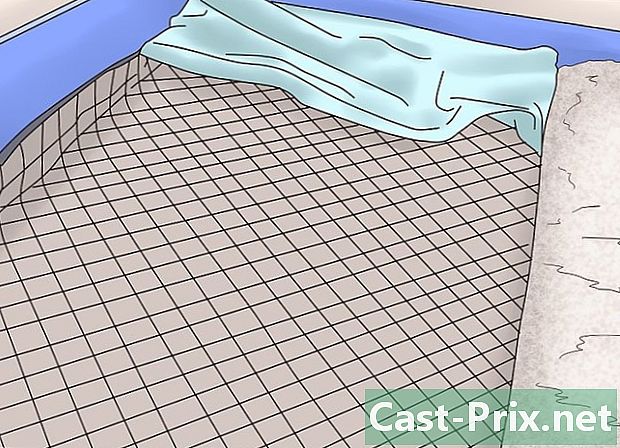Miten avata PHP-tiedosto
Kirjoittaja:
Lewis Jackson
Luomispäivä:
6 Saattaa 2021
Päivityspäivä:
25 Kesäkuu 2024

Sisältö
- vaiheet
- Tapa 1 Avaa PHP-tiedosto Windowsissa
- Tapa 2 Avaa PHP-tiedosto Macissa
- Tapa 3 Suorita PHP-tiedosto selaimessa
PHP on skriptikieli, jota web-kehittäjät käyttävät useimmiten dynaamisen sisällön luomiseen, mikä tarkoittaa, että verkkosivun sisältö voi muuttua PHP-sivun koodiasetuksista riippuen. Tämä voi olla mitä tahansa yksinkertaisesta, kuten taustakuvan vaihtaminen kellonaikaan tai jotain monimutkaisempaa, kuten julkaisusyötteen luominen, jonka avulla eri käyttäjät voivat nähdä raportin päivävaiheen perusteella. prosessi jossain vaiheessa. Voit helposti avata PHP-sivun Macissa tai Windowsissa koodinmuokkausohjelmalla. Voit myös suorittaa PHP-tiedoston vuokraamallasi palvelimella tai paikallisesti tietokoneellasi XAMPP: n avulla. Päästäkseen sinne on useita tapoja.
vaiheet
Tapa 1 Avaa PHP-tiedosto Windowsissa
-

Lataa koodieditori. Koodieditorit ovat verkkoeditointiohjelmistoja, joiden avulla voit kuvata koodin tai ohjelmointikielen. Koodieditori eroaa e-julkaisijasta, kuten Microsoft Word.- Kooditoimittajat sisältävät erityisominaisuuksia koodin kirjoittamiseen ja lukemiseen monilla ohjelmointikielillä, mukaan lukien PHP.
- Tunnettuja kooditoimittajia on useita, esimerkiksi Dreamweaver, Notepad ++, Edit ja Komodo Edit.
-

Asenna ohjelma. Kun olet löytänyt sinulle sopivan koodieditorin, voit ladata ja asentaa sen. Etsi en.exe-tiedosto ja avaa se. Seuraa asennusohjeita.- Kun napsautat download, voit myös käynnistää asennuksen automaattisesti latauksen lopussa. Napsauta käynnistää valintaikkunassa. Tämän pitäisi käynnistää asennus automaattisesti.
- Kun olet asentanut koodieditorin, voit avata ja tarkastella PHP-tiedostoja.
-

Napsauta tiedostoa ja valitse Avaa kanssa. Valitse sitten koodieditori. Tietokoneen nopeudesta riippuen tiedoston avaamiseen pitäisi kulua hetki. Toimittaja käynnistää ja lataa PHP-tiedoston.- Jos koodieditori ei näkynyt ohjelmaluettelossa, napsauta Valitse oletusohjelma. Jos ohjelma ilmestyy uudelle näytölle, napsauta navigoida ja etsi sijainti, johon olet asentanut editorin tietokoneellesi. Se voisi olla jopa toimisto. Napsauta kunnossa kun olet löytänyt ohjelman.
- Kun olet löytänyt ohjelman ja napsauttanut kunnossa, PHP-tiedoston pitäisi avautua koodieditorissa. Voit nyt nähdä koodin ja tehdä siihen muutoksia, jos haluat.
-

Tee siitä oletusohjelma. Jotta voit PHP-tiedostojen avaamisen tulevaisuudessa helpompaa, voit valita tämän ohjelman tullaksesi oletusohjelmaksi tämän tyyppisen tiedoston avaamiseksi. Vaihda PHP-tiedostojen ohjelma oletusasetussivulla.- Nähdään asetukset > Muuta tietokoneen asetuksia > Tutkimus ja ohjelmat > vika.
- Napsauta Valitse oletusohjelma tiedostotyypin mukaan tai Valitse oletusohjelma protokollan mukaan. Napsauta sitten editoria, esim. Notepad ++, jotta siitä tulee oletusohjelma.
- Seuraavan kerran kun haluat avata PHP-tiedoston, kaksoisnapsauta sitä avataksesi.
Tapa 2 Avaa PHP-tiedosto Macissa
-

Lataa ohjelma avataksesi sen. Wrangler ja EditRocket ovat molemmat koodinkäsittelyohjelmia, joiden avulla voit katsella ja muokata erilaisia ohjelmointikieliä, kuten PHP. Voit ladata Wranglerin suoraan sitä jakelevan yrityksen verkkosivustolta tai tietokoneesi App Storesta.- Kun olet ladannut ohjelman, käynnistä sivustosta lataamasi.dmg-tiedosto. Vedä sitten Wrangler-kuvake Sovellukset-kansioon.
- Jos olet ladannut ohjelman App Storesta, se tulee automaattisesti Sovellukset-kansioon.
-

Etsi PHP-tiedosto. Etsi PHP-tiedosto, jonka haluat avata, onko se työpöydällä tai kansiossa. Kun olet löytänyt sen, napsauta sitä hiiren kakkospainikkeella. Napsauta Avaa kanssa.- Kun napsautat Avaa kanssanäet luettelon ohjelmista, joka tulee näkyviin. Napsauta riitelijä tai lataamassasi ohjelmassa. PHP-tiedosto avautuu valitsemasi ohjelman kanssa.
-

Löydä ohjelmisto sil ei sopinut. Jos lataamasi ohjelmisto, esimerkiksi Wrangler, ei näkynyt luettelossa, napsauta muut. Tämä tuo esiin ikkunan, jossa on luettelo ohjelmista, joista voit valita. Vieritä, kunnes löydät haluamasi ohjelmiston, ja napsauta avoin.- Vaikka sen ei pitäisi tapahtua, jos ohjelmisto näyttää jostain syystä harmaana, napsauta vieressä olevaa avattavaa valikkoaaktivoida. Napsauta sitten Kaikki ohjelmat.
- Voit myös napsauttaa vieressä olevaa ruutua Aina auki. Seuraavan kerran kun haluat avata PHP-tiedoston, se käynnistää suosikkiohjelmistosi automaattisesti.
-

Tee siitä oletusohjelmisto. Voit myös helpottaa PHP-tiedostojen avaamista tulevaisuudessa tekemällä lataamallesi ohjelmalle oletusohjelmiston avaamaan tämän tyyppisiä tiedostoja.- Napsauta PHP-tiedostoa, mutta älä avaa sitä. Haluat vain valita sen.
- lehdistö komento ja minä samaan aikaan. Tämän pitäisi tuoda esiin tiedoston tietopaneeli.
- Etsi vaihtoehto Avaa kanssa ja napsauta avattavaa valikkoa. Napsauta lataamasi ohjelmiston nimeä. Alla pitäisi nähdä vaihtoehto Vaihda kaikki. Napsauta sitä, jotta tästä ohjelmistosta tulee oletusohjelma PHP-tiedostojen avaamiseksi.
- Nyt voit kaksoisnapsauttaa tiedostoja avataksesi ne.
Tapa 3 Suorita PHP-tiedosto selaimessa
-

Pane tiedosto palvelimelle. Jotta voit nähdä PHP-koodin tuloksen, sinun on käynnistettävä se palvelinympäristössä. Tämä tarkoittaa, että tiedostosi on oltava Internetissä.- Jos vuokraat tilaa palvelimella, sinun on kirjauduttava tiliisi ja ladattava tiedosto palvelimen julkiseen kansioon.
- Jos haluat vain testata sitä etkä halua maksaa palvelimen vuokrausta, kannattaa harkita XAMPP: n käyttöä. XAMPP on monilaatikkoinen ohjelma, joka toimii Windowsissa, Macissa ja Linuxissa. Se simuloi henkilökohtaisen tietokoneesi palvelinta.
-

Lataa XAMPP. Ohjelmiston avulla voit isännöidä ja muokata PHP-tiedostoja suoraan tietokoneellesi. Tämä on hyvä tapa testata tiedostoja, joissa työskentelet, tai luoda, jos et halua tai et tarvitse palvelinta.- Mac-käyttäjille, kun olet ladannut ohjelmiston, suorita.dmg-tiedosto. Siirrä sitten XAMPP-kansio Sovellukset-kansioon.
- Napsauta Windows-käyttäjää käynnistää kun lataat sen tai löydät suoritetun tiedoston ja avaat sen. Viimeistele ohjelmiston asennus noudattamalla asennusvaiheita.
- Kun olet käynnistänyt XAMPP: n, sinulla on useita vaihtoehtoja. Napsauta alku käynnistää Apache ja MySQL. Sinua saatetaan pyytää antamaan tietokoneesi salasana. Voit myös aloittaa FTP: n, jos haluat siirtää tiedostoja. Jos se on tarkoitettu vain testaamiseen, tarvitset vain kaksi ensimmäistä vaihtoehtoa.
-

Käynnistä PHP-tiedosto. Kirjoita tiedostoosoite selaimeen ja paina merkintä. Tämä suorittaa PHP-tiedoston.- Jos käytät verkkosivustoa, tämä on todennäköisesti verkkotunnuksesi nimi, jota seuraa vinoviiva, sen julkisen kansion nimi, jossa se sijaitsee, ja tiedoston nimi, esimerkiksi: http://www.exemple.com/test/fichier.php.
- Jos käytät XAMPP: tä, sinun on annettava http: // localhost jota seuraa tiedoston nimi, esimerkiksi: http: //localhost/fichier.php.